Windows nije uspio automatski otkriti parametre proxy ove mreže - kako to popraviti

- 1495
- 258
- Jacob Kassulke
Ako Internet ne uspije za vas, a prilikom dijagnosticiranja mreže dobivate poruku "Windows nije uspio automatski otkriti parametre proxy ove mreže", u ovim uputama jednostavne načine ispravljanja ovog problema (sredstva za uklanjanje problema nisu eliminirati ga, ali samo piše "pronađeno").
Ovu pogrešku u sustavu Windows 10, 8 i Windows 7 obično uzrokuju pogrešne postavke proxy poslužitelja (čak i ako izgledaju ispravno), ponekad neuspjehom od davatelja ili prisutnošću zlonamjernog softvera na računalu. Sva se rješenja razmatraju dalje.
Ispravljanje pogreške nije moglo otkriti parametre proxy -a ove mreže

Prvi i najčešće radni način ispravljanja pogreške je ručno mijenjanje parametara proxy -a poslužitelja za Windows i preglednike. To možete učiniti pomoću sljedećih koraka:
- Idite na upravljačku ploču (u sustavu Windows 10 za to možete koristiti ploču za pretraživanje).
- Na upravljačkoj ploči (u polju "View" s desne strane postavite "ikone") odaberite "Svojstva preglednika" (ili "Parametri preglednika" u sustavu Windows 7).
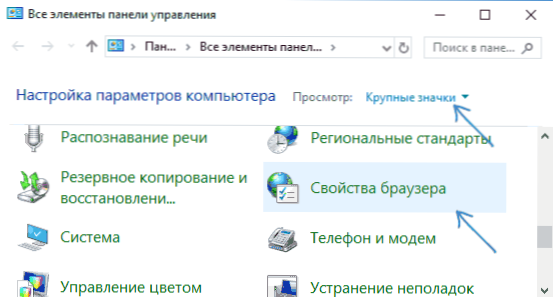
- Otvorite karticu "Connection" i pritisnite gumb "Mrežne postavke".
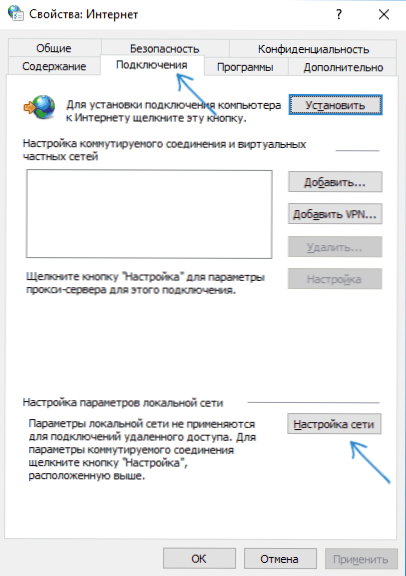
- Uklonite sve oznake u prozoru Postavke prozora. Uključivanje oznake "automatska definicija parametara".
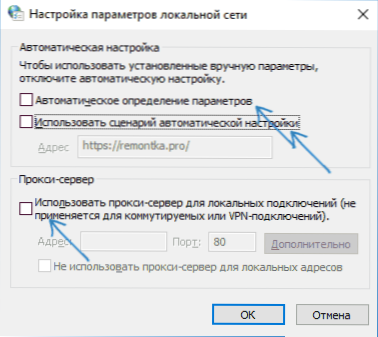
- Kliknite U redu i provjerite je li problem riješen (možda će biti potrebno ponovno razbiti vezu i povezati se s mrežom).
Napomena: Postoje dodatne metode za Windows 10, CM. Kako onemogućiti proxy poslužitelj u sustavu Windows i preglednik.
U većini slučajeva ove jednostavne metode dovoljno je ispraviti "Windows" koji nije uspio automatski otkriti parametre proxy ove mreže "i vratiti internetske performanse.
Ako ne, upotrijebite točke oporavka sustava Windows - ponekad instaliranje neke vrste softvera ili obnove OS -a može uzrokovati takvu pogrešku, a kada se prevrne do točke oporavka, pogreška se ispravlja.
Video uputa
Dodatne metode korekcije
Pored gornje metode, ako nije pomogao, isprobajte sljedeće opcije:
- Shvatite mrežne postavke Windows 10 (ako imate ovu verziju sustava).
- Upotrijebite ADWCleaner za provjeru je li zlonamjerni softver i resetiranje mrežnih postavki. Da biste resetirali mrežne parametre koji će se resetirati, postavite sljedeće postavke prije skeniranja (vidi. snimka zaslona).
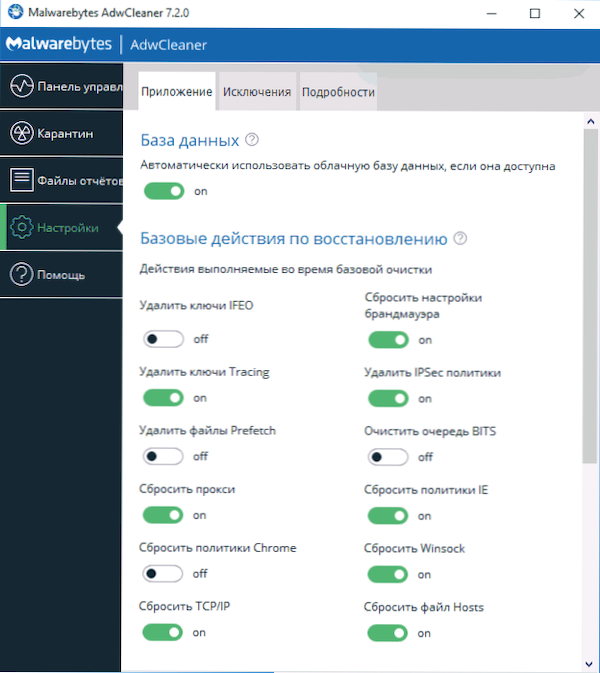
Sljedeća dva tima za resetiranje Winsock i IPv4 protokol također mogu pomoći (treba ih pokrenuti u naredbenom retku u ime administratora):
- Netsh Winsock resetiranje
- Netsh int ipv4 resetiranje
Mislim da bi jedna od opcija trebala pomoći, pod uvjetom da problem nije uzrokovao neke neispravnosti vašeg davatelja usluga interneta.
- « Zaboravili ste lozinku Microsoftovog računa - što učiniti?
- Sigurnosna kopija iPhonea na računalu i u iCloudu »

